Mbrojtësi i ekranit është një imazh statik ose i animuar që shfaqet pas një periudhe të caktuar pasiviteti kompjuterik. Nëse jeni të lodhur nga mbrojtësi aktual i ekranit, ky nuk është problem. Mund ta ndryshoni mbrojtësin e ekranit në kompjuterin tuaj në vetëm disa sekonda dhe disa klikime të miut.
Sponsor i vendosjes P&G Artikuj me temën "Si të ndryshoni mbrojtësin e ekranit në një kompjuter" Si të bëni një panoramë flash Si të gjeni emrin e kompjuterit sipas adresës IP Si të transferoni një bazë të dhënash 1C në një kompjuter tjetër
Udhëzimet
Hapni dritaren "Properties: Screen". Për ta bërë këtë, përmes menysë "Start", futni panelin e kontrollit, në seksionin "Pamja dhe Temat", zgjidhni detyrën "Zgjidh". mbrojtës Ekrani» ose trokitni lehtë mbi ikonën e ekranit. Ose klikoni klikoni me të djathtën miun në çdo vend të desktopit pa skedarë dhe dosje, në menunë rënëse, klikoni në rreshtin e fundit "Properties". Do të hapet kutia e kërkuar e dialogut.
Në dritaren që hapet, shkoni te skeda "Screensaver". Mbrojtësi aktual i ekranit shfaqet në krye të dritares dhe këtu mund të shihni se çfarë do të shfaqet në ekran ndërsa sistemi është i papunë pasi të keni ndryshuar cilësimet. Duke përdorur listën rënëse në seksionin "Screensaver", zgjidhni mbrojtësin e ekranit që ju pëlqen. Klikoni butonin View për ta parë atë në ekran të plotë. Gjatë shikimit, mos shtypni asnjë buton në tastierë ose mos lëvizni miun. Opsioni "Jo" do të thotë që në vend të një mbrojtësi të ekranit kur kompjuteri është i papunë, do të ketë një ekran të thjeshtë të zi.
Për të dalë nga modaliteti i shikimit në ekran të plotë, lëvizni pak miun. Vendosni fushën Interval në një vlerë duke përdorur shigjetat lart dhe poshtë në të djathtë të fushës ose futeni atë duke përdorur tastierën. Kjo vlerë është numri i minutave të kohës së papunë të kompjuterit, pas së cilës mbrojtësi i ekranit i zgjedhur do të shfaqet në ekran. Klikoni butonin "Aplikoni" që cilësimet e reja të hyjnë në fuqi, mbyllni dritaren duke klikuar në butonin OK ose butonin X në këndin e sipërm të djathtë të dritares.
Një mbrojtës i ekranit mund të shërbejë jo vetëm për bukurinë, por edhe për të mbrojtur kompjuterin tuaj. Punimet këtë mbrojtje si më poshtë: kompjuteri është i papunë për një kohë të caktuar, shfaqet një mbrojtës i ekranit. Për t'u kthyer në punën me kompjuterin tuaj, në modalitetin normal, thjesht shtypni çdo buton të tastierës ose të miut. Nëse modaliteti i sigurisë është i aktivizuar, këto veprime nuk do të jenë të mjaftueshme; do t'ju duhet të vendosni një fjalëkalim.
Për të vendosur mbrojtjen, kontrolloni fushën "Mbrojtja me fjalëkalim" në skedën "Screen Saver" në dritaren "Display Properties". Klikoni butonin "Aplikoni" dhe mbyllni dritaren. Fjalëkalimi do të jetë i njëjtë me atë që përdorni për të hyrë në Windows. Nëse identifikimi juaj nuk është i mbrojtur me fjalëkalim, kutia e kontrollit në fushën Mbrojtja e fjalëkalimit në skedën "Screen Saver" nuk do të bëjë asgjë.
Sa e thjeshtëLajme të tjera mbi këtë temë:
Mbrojtësi i ekranit është një imazh statik ose i animuar që shfaqet në ekranin e monitorit pas një kohe të caktuar të papunësisë së kompjuterit. Nëse jeni të lodhur nga mbrojtësi aktual i ekranit, mund ta ndryshoni atë. Për më tepër, vetëm disa klikime të miut do të jenë të mjaftueshme për ta bërë këtë. Sponsor
Shumë përdorues janë të pakënaqur me faktin se pas njëfarë kohe pasiviteti, Windows shfaq një mbrojtës ekrani. Për fat të mirë, ose mund të rrisni kohën para se të shfaqet në ekran ose ta fikni plotësisht. Postimi i artikujve të sponsorit P&G me temën "Si të çaktivizoni mbrojtësin e ekranit" Si të hiqni
Në sallën e operacionit Sistemi WindowsËshtë e mundur që automatikisht të aktivizohet një mbrojtës i ekranit - një foto e animuar, një shfaqje rrëshqitëse ose video që fillon pas një periudhe të caktuar kohe. Nëse nuk dëshironi të shikoni më "mbrojtësin e ekranit" kur kompjuteri juaj është i detyruar të funksionojë, ju
Për të kursyer energji në sistemi operativ Windows ka dy mënyra: gatishmëri dhe gjumë. Dallimi midis këtyre dy mënyrave është se kur zgjidhni modalitetin e gjumit, të gjitha përmbajtjet e memories ruhen HDD dhe rikthimi i kompjuterit tuaj në gjendje pune kërkon më shumë kohë
Mbrojtësi i ekranit, i quajtur gjithashtu mbrojtës i ekranit ose mbrojtës i ekranit, është shumë i lehtë për t'u ndryshuar. Përveç faktit që mund ta ndryshoni vetë figurën, ka shumë më tepër funksione të lidhura me mbrojtësin e ekranit që gjithashtu mund të kontrollohen. Postimi i artikujve të sponsorit P&G me temën "Si të ndryshoni mbrojtësin e ekranit" Si të çaktivizoni
Përveç personalizimit të mbrojtësit të ekranit të desktopit që dëshironi, mund të çaktivizoni gjithashtu sistemin tuaj nga shfaqja e mbrojtësit të ekranit. Për të ekzekutuar të dhënat Cilësimet e Windows ofron një seksion të veçantë përgjegjës për grafikën e desktopit dhe monitorit në përgjithësi. Do t'ju duhet një kompjuter.
Shënim: Ju lutemi vini re se madhësia maksimale e lejuar e një skedari grafik nuk mund të kalojë 256 KB, dhe ruajtësit e ekranit të preferuar kur përdorni nisja e Windows 7 nuk mund të vendoset në një dosje. Me fjalë të tjera, një direktori mund të përmbajë vetëm një skedar dhe jo më shumë. Nëse përpiqeni të shtoni karaktere shtesë në emrat e skedarëve, nuk do të bëjë asgjë.
Shërbimet e palëve të treta
Për ta bërë më të lehtë punën tuaj, mund të përdorni palë të treta zhvillimet e softuerit si Logon Background Changer dhe Tweak Logon. Disavantazhet e tyre të vetme janë se mjeti i parë percepton vetëm skedarët si imazhin aktual Formati JPEG, por të dy programet janë instaluar në seksionin e nisjes së sistemit dhe funksionojnë vazhdimisht në sfond (ikona e tyre do të fshihet në tabaka e sistemit).
Sigurisht, konsumi i burimeve nuk është aq i rëndësishëm, megjithatë, i vjetëruar sistemet kompjuterike mund të shfaqet në një shkallë mjaft të lartë.
Unë gjithashtu mund të rekomandoj programe si WindowBlinds, megjithatë, versionet e fundit janë aq intensive me burime saqë nuk rekomandohen për përdorim as në sistemet moderne me vëllime të mëdha kujtesë e gjallë dhe çipa të fuqishëm procesorësh.
Në vend të një totali
Sidoqoftë, siç mund ta keni vënë re tashmë, çështja se si të ndryshoni mbrojtësin e ekranit të fillimit në Windows 7 zgjidhet mjaft thjesht. Gjëja më themelore është të aktivizoni parametrin përkatës në regjistrin e sistemit, të krijoni drejtorinë e nevojshme dhe të vendosni një skedar atje me një emër të caktuar posaçërisht. Në parim, kjo teknikë është më e përshtatshme nëse nuk dëshironi të përdorni aplikacione të palëve të treta. Por përdoruesit e zakonshëm nuk kanë gjasa të duan të bëjnë gjëra të tilla, kështu që ata mund të këshillohen të përdorin dy shërbimet e përmendura më lart. Nuk duhet të ketë ndonjë vështirësi të veçantë me ta. Edhe përkundër ndërfaqes në gjuhën angleze, nuk do të jetë e vështirë t'i kuptosh ato. E tëra çfarë ju duhet të bëni është të zgjidhni një imazh dhe ta aplikoni atë në ekranin fillestar (dhe kjo bëhet duke shtypur disa butona).
Mbrojtësi i ekranit është një imazh ose grafikë lëvizëse që shfaqet në ekranin e kompjuterit kur miu ose tastiera nuk përdoren për një periudhë të caktuar kohe. Kjo këshillë do t'ju tregojë Si të ndryshoni mbrojtësin e ekranit në Windows 7 në një tjetër ose fikeni fare.
Mbrojtësit standard të ekranit janë të vendosur në C:\Windows\System32\ dhe kanë emrat e mëposhtëm:
- Flluska.scr
- Mystify.scr
- PhotoScreensaver.scr (Foto)
- Shirita.scr
- scrnsave.scr (Formulari)
- ssText3d.scr (tekst 3D)
- Cilësimet e mbrojtësit të ekranit.
- Nëse përdorni foto (fotografi), fshini të gjitha videot nga dosja e zgjedhur.
- Ju keni shkarkuar një skedar të dëmtuar.
- Skedari i ekranit me spërkatje (.scr) nuk ishte i instaluar në dosjen C:\Windows\System32.
Nëse mbrojtësi i ekranit nuk funksionon, kontrolloni sa vijon:
Për të zgjeruar përzgjedhjen tuaj, mund të shkarkoni mbrojtës të tjerë ekrani. Shkarkoni vetëm nga burime të besueshme.
Si të ndryshoni mbrojtësin e ekranit në startuesin dhe bazën e Windows 7
1. Hapni “Control Panel”, gjeni dhe klikoni në opsionin “Display”.
Ndryshimi i ruajtësit të ekranit në Windows 7 Home Premium, Professional, Ultimate, Enterprise
1. Klikoni “Start”, shkruani “personalization” në shiritin e kërkimit (si në foto, pa thonjëza) dhe klikoni në hyrjen që po futni nga lista e gjetur.
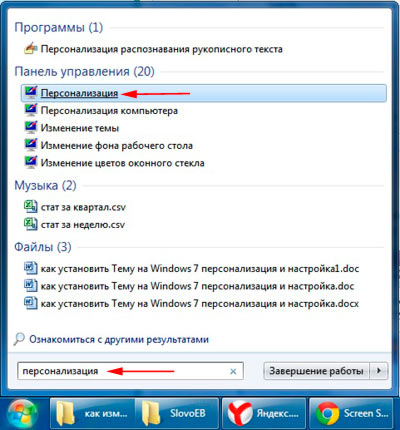
2. Para jush do të hapet një dritare me cilësime të shumta. Ne jemi të interesuar për bllokun e poshtëm, ku ndodhen 4 cilësime personalizimi. Këtu mundeni, një skemë tingulli dhe sigurisht një mbrojtës ekrani.

3. Pas së cilës dritarja " Opsionet e mbrojtësit të ekranit" Në bllokun "splash screen", zgjidhni nga opsionet e propozuara të mbrojtësit të ekranit, më pas klikoni në butonin "view" dhe do të shihni se si do të shfaqet në të gjithë ekranin.
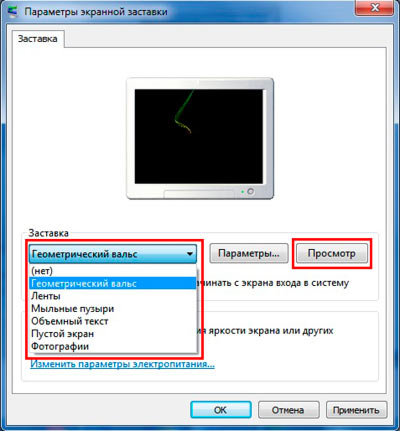
Shënim: Thjesht shtypni një tast të tastierës ose lëvizni miun për të ndaluar pamje paraprake.
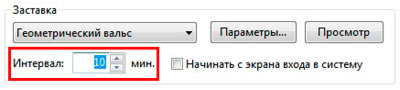
Disa të parainstaluara Mbrojtësit e ekranit të Windows 7 kanë cilësimet e tyre, të cilat mund t'i hapni duke klikuar në butonin "opsione". Disa mbrojtës të ekranit mund të mos kenë opsione të personalizueshme.

Për shembull, nëse dëshironi bëni një mbrojtës ekrani nga fotot tuaja (foto), më pas zgjidhni "fotot" nga lista e propozuar e mbrojtësve të ekranit. Më pas klikoni butonin "opsione", ku mund të rregulloni shpejtësinë e shfaqjes së rrëshqitjes dhe të zgjidhni dosjen me foto (fotografi) duke klikuar butonin "shfleto". Specifikoni dosjen me skedarët dhe klikoni OK. Nëse dëshironi që shfaqja e rrëshqitjes të jetë e rastësishme, atëherë kontrolloni kutinë ku thotë "rend i rastësishëm i imazheve" dhe klikoni ruaj. nëse doni të përmirësoheni pamjen OS.

5. Pasi të keni zgjedhur dhe konfiguruar mbrojtësin e ekranit, klikoni butonin “aply” dhe “ok”.
6. Për të çaktivizuar mbrojtësin e ekranit në Windows 7, zgjidhni "jo" nga lista, klikoni "aply" dhe "ok", siç tregohet në pamjen e mëposhtme të ekranit.
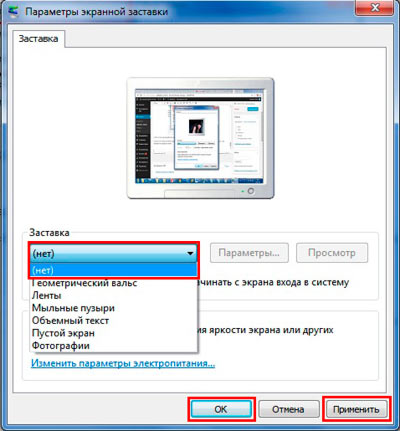
Si të ndryshoni mbrojtësin e ekranit përmes regjistrit të Windows 7
Përveç metodave të përshkruara më sipër, ekziston një metodë manuale për ndryshimin e mbrojtësit të ekranit përmes regjistrit.
1. Shtypni tastin Ikona e Windows+ R, lloji regedit dhe shtypni Enter.
2. Në dritaren e regjistrit, gjeni seksionin e vendosur përgjatë shtegut:
HKEY_CURRENT_USER\Paneli i kontrollit\Desktop
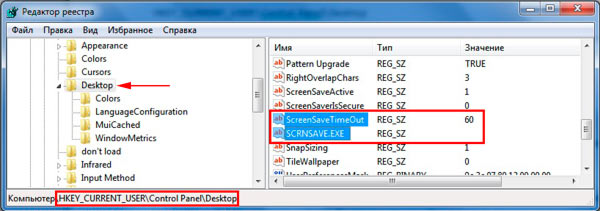
3. Në seksionin Desktop gjeni elementin SCRNSAVE.EXE, klikoni dy herë mbi të me butonin e majtë dhe në dritaren që hapet për ndryshimin e parametrit të vargut në fushën "vlera", futni rrugën e plotë për në mbrojtësin e ekranit dhe klikoni. "Ne rregull".
Për shembull C:\Windows\system32\Ribbons.scr
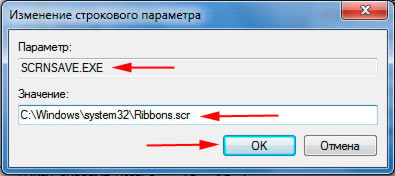
E rëndësishme! Nuk duhet të ketë hapësira në emrin e titullit të mbrojtësit të ekranit. Nëse ka të tilla, sigurohuni që t'i hiqni ato.
Nëse papritur nuk e gjeni parametrin SCRNSAVE.EXE, atëherë krijoni atë. Klikoni në një hapësirë boshe në anën e djathtë të dritares së regjistrit dhe në menunë "krijo" klikoni "parametri i vargut". Emërtoni SCRNSAVE.EXE dhe shtypni Enter. Pastaj ndiqni hapat e përshkruar më sipër (shih pikën 3).
4. Për të vendosur kohën pas së cilës do të shfaqet ruajtësi i ekranit në Windows 7, gjeni parametrin ScreenSaveTimeOut. Hapeni atë dhe vendosni një vlerë numerike në sekonda dhe klikoni "ok". Për shembull, një vlerë prej 600 është 10 minuta.
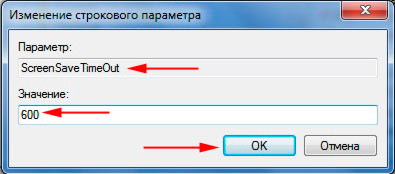
Nëse nuk e gjetët parametrin ScreenSaveTimeOut, atëherë krijoni atë sipas parimit të krijimit të parametrit SCRNSAVE.EXE të përshkruar më sipër.
5. Pasi të keni përfunduar hapat, mbyllni regjistrin, prisni pak dhe kontrolloni rezultatin.
Këtu janë mënyrat që mundeni ndryshoni mbrojtësin e ekranit në Windows 7. Të gjitha metodat e përshkruara më sipër përdorin aftësi standarde të OS pa programet e palëve të treta, dhe ndryshon nga procesi, me të cilin ju rekomandoj të njiheni.
